İşte size bilinen küçük bir Kodi özelliğiSizin için yararlı olabilir: Kodi profilleri oluşturabilir, böylece birden fazla kişinin aynı Kodi sistemini kullanmasını sağlayabilirsiniz. Profiller, her kullanıcı için farklı bir kaplamaya sahip olmanıza izin verir, belirli klasörlere veya ağ paylaşımlarına erişimi kısıtlama ve her kullanıcı için farklı bir medya kitaplığı ve eklenti seti sağlama olanağı sağlar. Ayrıca, tuş haritaları, RSS yayınları ve ağ ayarları için ayrı ayrı ayarlara sahip olabilirsiniz. Profilleri ayarladıktan sonra, her kullanıcının kendi Kodi deneyimini yaşayabilmesi için aralarında geçiş yapmak çok kolaydır.
Bu profiller çocuklarınız varsa kullanışlıdır veDaha basit bir arayüze ve videolara veya eklentilere sınırlı erişime sahip çocuk dostu bir Kodi sürümü oluşturmak istiyorsanız veya Kodi sisteminize erişimi arkadaşlarınızla paylaşmak istiyorsanız ancak değişmeyeceklerinden emin olmak istiyorsanız En önemli ayarlarınızdan herhangi biri. Profiller ayrıca çok sayıda farklı depo ve eklenti yükleyen ileri düzey bir kullanıcıysanız, yeni eklentileri denediğiniz bir test profiline ve favori eklentilerinizi tuttuğunuz başka bir düzenli kullanım profiline sahip olduğunuz için çok faydalıdır. tek bir yerde ons.

Her profilin paylaşıp paylaşmayacağını seçebilirsiniz.herkesin aynı içeriğe erişebilmesini istediğinizde kullanabileceğiniz aynı medya kitaplığına ve medya kaynaklarının listesine erişin veya uygun olanı özelleştirebilmeniz için her profil için kitaplık ve medya kaynağı erişimini sınırlandırabilirsiniz. Her kullanıcı için, Kodi sisteminizin çocuk dostu bir sürümünü ayarlamak için mükemmeldir.
Bu yazıda size rehberlik edeceğiz Kodi profilleri nasıl kurulur ve yönetilir Böylece Kodi'nin bu yetersiz ve faydalı özelliğini kullanmaya başlayabilirsiniz.
30 gün boyunca ÜCRETSİZ VPN nasıl edinilir?
Örneğin seyahat ederken kısa bir süre için bir VPN'e ihtiyacınız varsa, üst sıradaki VPN'imizi ücretsiz olarak alabilirsiniz. ExpressVPN 30 günlük para iade garantisi içerir. Abonelik için ödeme yapmanız gerekecek, bu bir gerçek, ancak 30 gün boyunca tam erişim ve daha sonra tam bir geri ödeme için iptal. Soru sorulmamış iptal politikaları ismine dayanıyor.
Kodi'yi Kullanırken Güvenlik ve Güvenlik Sorunları
Kodi yazılımının kendisi güvenli, özgür vekullanmak tamamen yasal. Ancak, birçok kullanıcı, üçüncü taraflarca oluşturulan Kodi için eklentiler yüklemeyi de sever. Bu eklentilerden bazıları, filmler veya TV şovları gibi telif hakkıyla korunan içeriği ücretsiz olarak yayınlamanıza olanak tanır, bu genellikle yasa dışıdır. Eklentileri kullanacaksanız, telif hakkıyla korunan içeriğe yasa dışı yollardan erişirken yakalanırsanız, o zaman para cezası ödemekle yükümlü olabilirsiniz.
Eklentileri kullanırken kendinizi güvende tutmak içinKodi, VPN kullanmanızı tavsiye ederiz. Bu, internet üzerinden göndermeden önce tüm verilerinizi şifreleyecek bir yazılımdır, böylece hiç kimse internet faaliyetlerinizi gözlemleyemez.
Kodi Kullanıcılarına IPVanish'i Öneririz
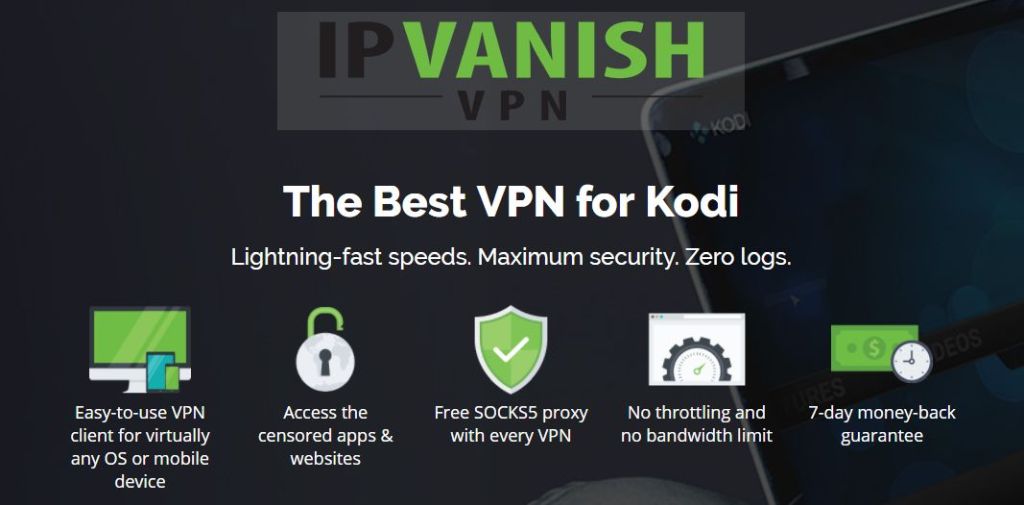
Kodi kullanıcıları için önerdiğimiz VPN sağlayıcısı IPVanish. İnanılmaz derecede hızlı bağlantı hızlarına sahiptir.video akışı için mükemmeldir ve verilerinizi korumak için güçlü 256 bit şifrelemeye ve katı bir kayıt politikası yoktur. Sunucu ağının 60 ülkede 850'den fazla sunucusu vardır, böylece gereksinimlerinizi karşılayacak bir sunucu bulursunuz ve yazılım Android, iOS, PC ve Mac için kullanılabilir.
*** IPVanish, 7 günlük para iade garantisi sunar; bu, risksiz test etmek için bir haftanız olduğunu gösterir. Lütfen bunu not al Addictive Tips okuyucuları burada IPVanish yıllık planında% 60 tasarruf sağlayabiliraylık fiyatı sadece 4,87 dolara düşüyor.
Kodi'de Yeni Bir Profil Nasıl Oluşturulur
Kodi'deki profilleri kullanmaya başlamak için önce yeni bir profil oluşturmanız gerekir. Zaten kullanmakta olduğunuz varsayılan profile Ana kullanıcı ve bu Kodi’nin ‘admin’ hesabı. İçeriğe farklı erişim sağlamanın yanı sıra, her kullanıcıya ve bireysel olarak Kodi için görünüm ve his vermek için istediğiniz sayıda başka profil ayarlayabilirsiniz. Örneğin, belirli klasörlere veya ağ paylaşımlarına erişim vermek, farklı bir stil için farklı kaplamalar kullanmak ve farklı bir eklenti veya medya kaynaklarına erişmek için profilleri kullanabilirsiniz. Örneğin, normal kullanım için bir profil ve test için bir profil isteyebilirsiniz. Veya ev arkadaşınız için kendiniz için bir profil isteyebilirsiniz, böylece farklı TV şovları bölümlerini izleyebilir ve her biri izlemenizi takip edebilirsiniz. Veya ailenizin her üyesi için bir profil isteyebilir, böylece daha genç Kodi kullanıcılarınız için yalnızca yaşa uygun içeriğe erişebilirsiniz.
İşte Kodi'de yeni bir profil nasıl kurulur:
- Seninle başla Kodi ana ekranı

- Git Ayarlar çark gibi görünen simgesini tıklatarak

- Tıklamak Profil ayarları
- seçmek Profiller soldaki menüden
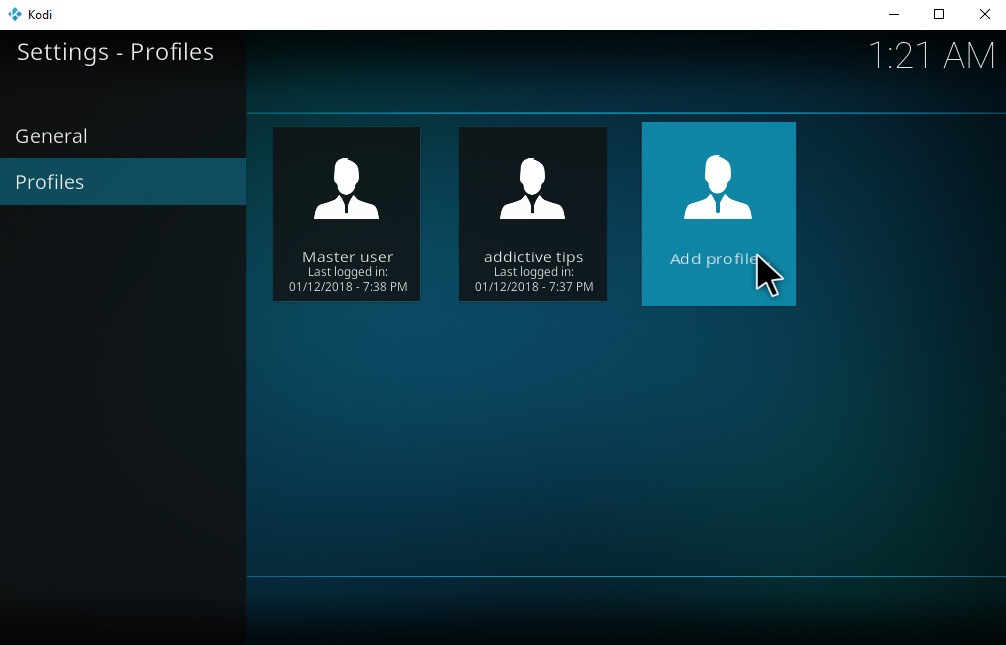
- Şimdi daha önce oluşturduğunuz tüm profilleri göreceksiniz. İlk defa yeni bir profil ayarladıysanız, burada adı verilen tek bir profil olacak Ana kullanıcı. Yeni bir profil oluşturmak için tıklayın Profil ekle… sağda

- Etiketli bir metin giriş kutusu görünecektir Profil ismi. Profiline bir isim ver. İşte onu arayacağız yeni
- Tıklamak tamam

- Şimdi yazan bir giriş kutusu göreceksiniz Klasöre göz at. Buraya bir şey girmenize gerek yok. Boş bırak ve tıkla tamam

Yukarıdaki adımlar sizi Profili Düzenle yeni profiliniz için seçenekleri ayarlayabileceğiniz bir pencere:
- Profil ismi - burada profilinizin adını değiştirebilirsiniz
- Profil fotoğrafı - burada istediğiniz profili bulmayı kolaylaştırmak için her profile bir resim ekleyebilirsiniz.
- Profil dizini - burada, profilin kişisel ayarlarının saklandığı klasörü seçersiniz.
- Tercihleri kilitle - bu, müziğiniz için tercihleri kilitlemenizi sağlar,video, resimler, programlar, dosya yöneticisi ve sayısal bir şifre, bir metin şifresi veya bir birleşik giriş içeren ayarlar. Bu, çocuklar için (veya arkadaşlarınız için!) Profiller kurduğunuzda ve ayarlarınızı yanlışlıkla değiştirmelerini veya silmelerini önlemek istediğinizde faydalıdır.
- Medya bilgisi - bu seçenek, her profil için medya parçaları için ayrı bilgiler edinmenizi sağlar. Aşağıdaki seçeneklere sahipsiniz:
- Ayrı - Profiller tam kontrolle ayrı medya bilgisine sahiptir
- Teminatlı Paylar - Ortam bilgisini varsayılan kullanıcıyla tam kontrolle paylaşır
- Varsayılan Paylar (Salt Okunur) - Medya bilgilerini varsayılan kullanıcıyla paylaşır ve ana kod tarafından kilitlenir
- Ayrı (Kilitli) - Profilde ayrı medya bilgileri var, ancak yalnızca ana modu etkinleştirerek değiştirebilirsiniz.
- Medya kaynakları - Bu seçenek, her profil için ayrı bir medya kaynağınız olmasını sağlar. Aşağıdaki seçeneklere sahipsiniz:
- Ayrı - Profiller, tam kontrole sahip ayrı medya kaynaklarına sahiptir
- Teminatlı Paylar - Medya kaynaklarını varsayılan kullanıcıyla tam kontrolle paylaşır
- Varsayılan Paylar (Salt Okunur) - Medya kaynaklarını varsayılan kullanıcıyla paylaşır ve ana kod tarafından kilitlenir
- Ayrı (Kilitli) - Profillerde ayrı medya kaynakları bulunur, ancak bunları yalnızca ana modu etkinleştirerek değiştirebilirsiniz.
Yukarıdaki ayarlarda veya medya kaynaklarında herhangi bir değişiklik yapmazsanız, isteyip istemediğinizi soran bir iletişim kutusu açılacaktır. Yeni ayarlarla başlayın veya varsayılandan kopyalayın. İşleri basitleştirmek için, varsayılan ayarlardan yalnızca kopyalayıp en uygun gördüğünüz ayarları düzenlemek en iyisidir. Size daha sonra göstereceğiz.
Kodi'de Profiller Nasıl Değiştirilir
Bir kez ayarlanan profil sayısını belirledikten sonraİsterseniz - belki de Kodi'nin iki farklı sürümünün test için bir tane kullanmasını istersiniz veya belki de ailenizin her üyesi için profiller istersiniz - o zaman farklı bir deneyim için profiller arasında kolayca geçiş yapabilirsiniz. İşte Kodi'de profillerin nasıl değiştirileceği:
- Seninle başla Kodi ana ekranı
- Git Ayarlar çark gibi görünen simgesini tıklatarak
- Tıklamak Profil ayarları
- seçmek Profiller soldaki menüden

- Yüklemek istediğiniz profili bulun ve sağ tık üstünde
- Seç Profil yükle açılır pencereden

- Bir saniye bekleyin, Kodi yeniden yüklenecek. Şimdi göreceksiniz ki yeni profil
- Alternatif olarak, kullanabilirsiniz kısayol tuşları Etkinleştirdiyseniz profilleri değiştirmek için Yük profili işlemini, tuşunu kullanarak bir anahtara bağlamanız gerekir. LoadProfile işlev keymaps.xml belgesi.
Kodi'de Profil Ayarlarını Ayarlama
Profillerinizi kurduğunuzda,Aralarında geçiş yapmak, ayarlamak isteyebileceğiniz birkaç küçük ayar vardır. Varsayılan olarak, profiller herhangi bir kullanıcının bir profilden diğerine geçişini kolaylaştıracak şekilde ayarlanmıştır. Ancak, belki de profillerinize erişimi kısıtlamak isteyebilirsiniz, böylece herkes yalnızca kendi profillerini kullanabilir, başkasının değil. Bu durumda, profiller bölümündeki birkaç ayarı yapmanız yeterlidir. İşte bunu nasıl yapacağınız:
- Seninle başla Kodi ana ekranı
- Git Ayarlar çark gibi görünen simgesini tıklatarak
- Tıklamak Profil ayarları
- seçmek Genel soldaki menüden

- Burada iki seçenek göreceksiniz:
- Başlangıçta giriş ekranını göster - bu seçenek sizin olup olmayacağınızı belirlerKodi'yi her başlattığınızda bir profile giriş yapmanız istenir. Diğer kişilerin profilinize erişmesine aldırış etmiyorsanız, bu kapatmayı bırakabilirsiniz. Ancak, profilinizi kilitlemek istiyorsanız - örneğin profilinizde çocuklar için uygun olmayan eklentiler ve içerik varsa, ancak yine de çocuklarınızın kendi profillerini kullanabilmelerini istiyorsanız - açabilirsiniz. bu açık. Şimdi Kodi başladığında sizden bir profil seçmeniz ve şifrenizi girmeniz istenecek.
- Başlangıçta Otomatik Giriş - bu seçenek Kodi başladığında hangi profilin oturum açacağını kontrol eder. Bu genellikle Son kullanılan profil, hangi profilin en son kullanıldığı anlamına gelir.Kodi kapatılmadan önce bir sonraki oturum açışınızda tekrar kullanılacaktır. Ancak, bunu değiştirmek istiyorsanız, bu seçeneği profildeki profilin adını tıklatarak profillerinizden herhangi birine varsayılan olarak da ayarlayabilirsiniz. Profil ismi aniden belirmek. Örneğin, ailenizin her üyesi için ayrı ayrı profiller ve ayrıca varsayılan olarak yükleyen ve içinde birlikte izlediğiniz içeriğe sahip bir 'aile' profili olabilir.
Sonuç
Kodi'deki profiller çeşitliKodi sisteminize erişimi diğer kullanıcılarla paylaşmak istediğinizde veya yeni bir şeyi denemek istediğinizde Her profili beğeninize göre özelleştirebilirsiniz ve güvenliği artırmak ve kişilerin yanlış profilleri kullanmasını önlemek için profillere bir şifre ekleme seçenekleri vardır. Her kullanıcıya hangi erişimi vermek istediğinize bağlı olarak kitaplıkları ve medya kaynaklarını profiller arasında paylaşmayı veya paylaşmamayı da seçebilirsiniz.
Profil oluşturmak sadece birkaç dakika sürer.ve bu yapıldıktan sonra, profiller arasında geçiş yapmak veya bir giriş ekranı ayarlamak çok kolaydır, böylece kullanıcılar Kodi'yi ilk başlattıklarında bir profil seçmeleri gerekir.
Kodi sisteminizde, ailenizde veya test amacıyla profilleri kullanıyor musunuz? Bunu, aşağıdaki yorumlarda yardımcı bir özellik olarak bulursanız bize bildirin.













Yorumlar